Как обойти ограничение на участие в Windows 11 Insider в России и Беларуси

Содержание:
В этой публикации, друзья, рассмотрим, как обойти ограничение на участие в программе предварительной оценки Windows 11 - Windows 11 Insider - в России и Беларуси. Мало того, что инсайдерская программа изначально была недоступна тем, чьи компьютеры не соответствуют системным требованиям Windows 11. Так теперь ещё и из-за санкций программа предварительной оценки Windows 11 не работает в России и Беларуси. Но что первое, что второе ограничение можно обойти. Давайте же посмотрим, как пользователи России и Беларуси могут в обход ограничений всё же быть инсайдерами Windows 11.
↑ ***
Итак, друзья, инсайдерская программа Windows 11 Insider. Как стать её участником, если вы ещё таковым не являетесь, можете посмотреть в статье «Как установить Windows 11 Insider Preview». Там описываются как официальные способы для совместимых с Windows 11 компьютеров, так и неофициальные для несовместимых компьютеров.
Однако, даже если ваш компьютер соответствует требованиям Windows 11, из-за санкций, к которым присоединилась компания Microsoft, с IP-адресов России и Беларуси вы не сможете обновляться до новых инсайдерских сборок в системном центре обновления.
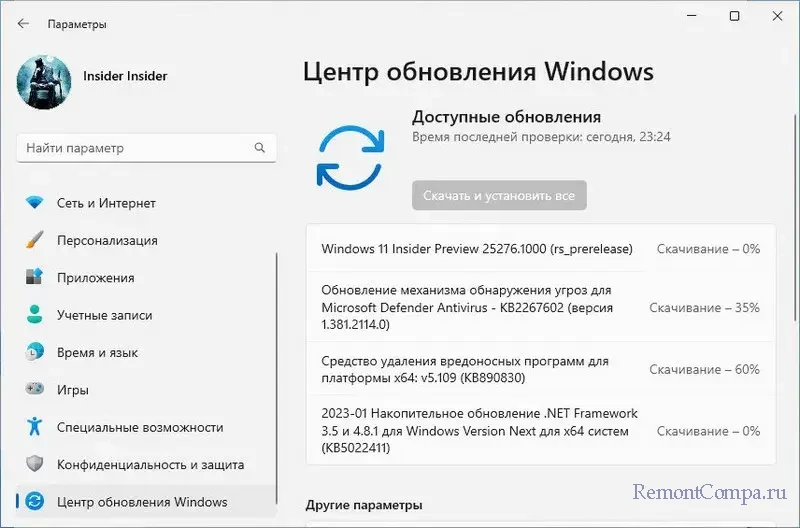
Как же всё-таки обновляться до новых сборок Windows 11 Insider Preview? Есть несколько способов.
↑ Использование VPN
Традиционное решение обхода территориальной блокировки – использование VPN. В случае со скачиваем новых инсайдерских сборок Windows 11 это должны быть VPN-инструменты, работающие на системном уровне. Включаем VPN и запускаем обновление до новой сборки Insider Preview. Обзор VPN-инструментов смотрим в статье «Как установить ВПН на компьютер». В ней в числе прочих VPN-инструментов рассматриваются работающие на системном уровне - штатное VPN-подключение в Windows 11, VPN в составе антивирусов и VPN-программы.
↑ Утилита WinPass11
Если у вас нет TPM 2.0, либо у вас по иным причинам несовместимый с Windows 11 компьютер, используйте утилиту WinPass11. Она предназначена для решения задачи по обновлению до новых версий или сборок любой Windows 11 – хоть стабильной ветви, хоть инсайдерской. Утилита использует кастомный механизм обновления Windows 11, избавленный от проверки компьютера на соответствие требованиям операционной системы.
С этой утилитой не нужно подключаться к инсайдерской программе. И можно использовать локальную учётную запись. Но для работы WinPass11 потребуется каждый раз вручную скачивать установочный ISO-образ той сборки Insider Preview, до которой мы хотим обновиться. Скачивать образы можно разными способами:
- С помощью сайта Unified Update Platform;
- С помощью программы Windows ISO Downloader;
- Разными неофициальными способами;
- На торрент-трекерах или профильных сайтах.
И поскольку WinPass11 использует свой механизм обновления Windows 11 и установочный ISO-образ сборки, до которой мы хотим обновиться, соответственно, утилита попутно решает вопрос с территориальной блокировкой обновлений инсайдерской Windows 11 в России и Беларуси.
Как работать с этой утилитой, детально рассмотрено в статье сайта «WinPass11: как обновить Windows 10 и 11 до актуальной Windows 11 без TPM и прочих требований».
↑ DNS-серверы Comss.one DNS
DNS-серверы Comss.one DNS – это более производительная альтернатива VPN-инструментам, позволяющая обходить территориальную блокировку в России и Беларуси и скачивать обновления до новых сборок инсайдерской Windows 11 привычно через системный центр обновления. Comss.one DNS – быстрые и безопасные DNS-серверы, изначально предназначены для защиты от рекламы, трекинга и фишинга. Поддерживают шифрование запросов DNS-over-HTTPS, DNS-over-TLS и DNS-over-QUIC. Применение в этих DNS-серверах технологии Smart DNS сделало их ещё и решением для обхода территориальной блокировки при скачивании обновлений до новых сборок Insider Preview Windows 11.
Как применить Comss.one DNS? Есть два способа – с использованием системных настроек Windows 11 и программы YogaDNS. Рассмотрим их.
↑ Настройка DNS-серверов в приложении «Параметры» Windows 11
В системном приложении «Параметры» Windows 11 заходим в раздел «Сеть и Интернет». Если используется проводной Интернет, выбираем «Ethernet». В блоке «Назначение DNS-сервера» жмём «Изменить».
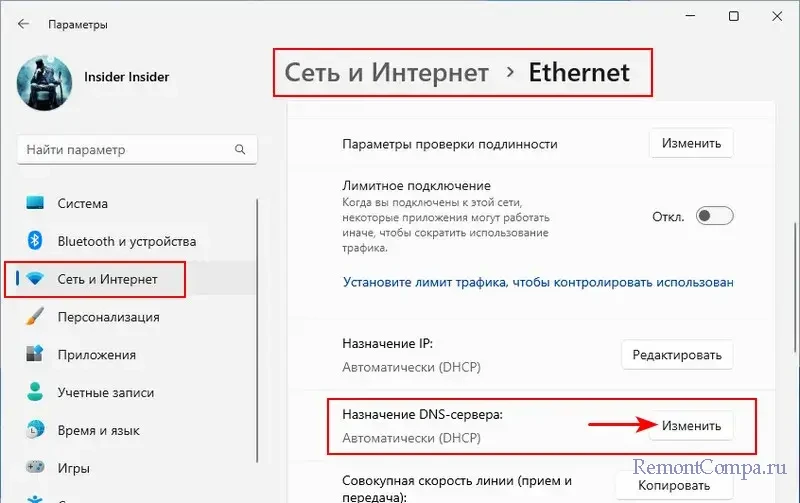
Если используется беспроводной Интернет, выбираем «Wi-Fi», кликаем используемую сеть Wi-Fi.
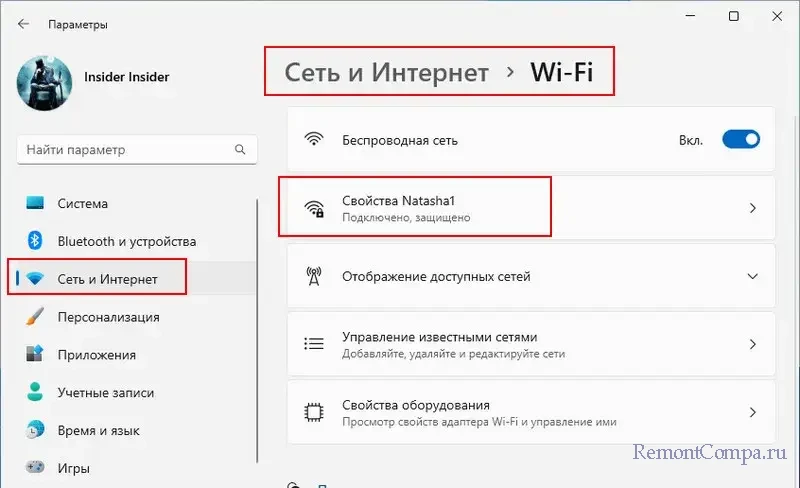
И здесь также в блоке «Назначение DNS-сервера» жмём «Изменить».
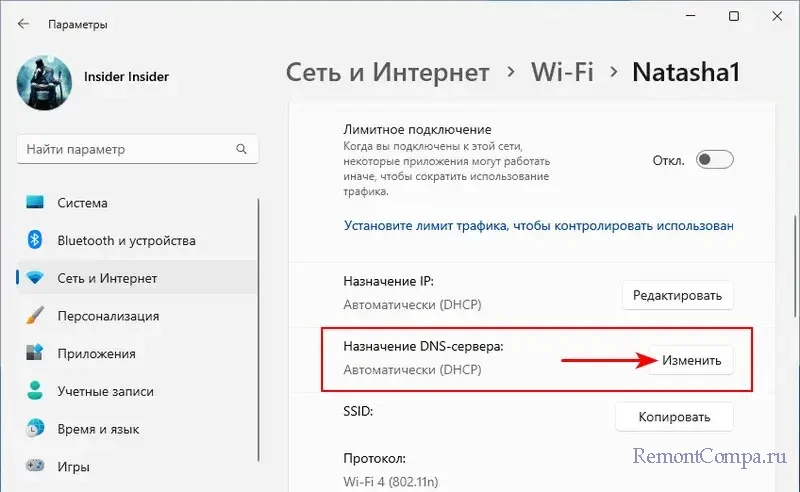
Далее действия будут идентичными для любого Интернета. В окошке «Изменение параметров DNS для сети» выбираем «Вручную».
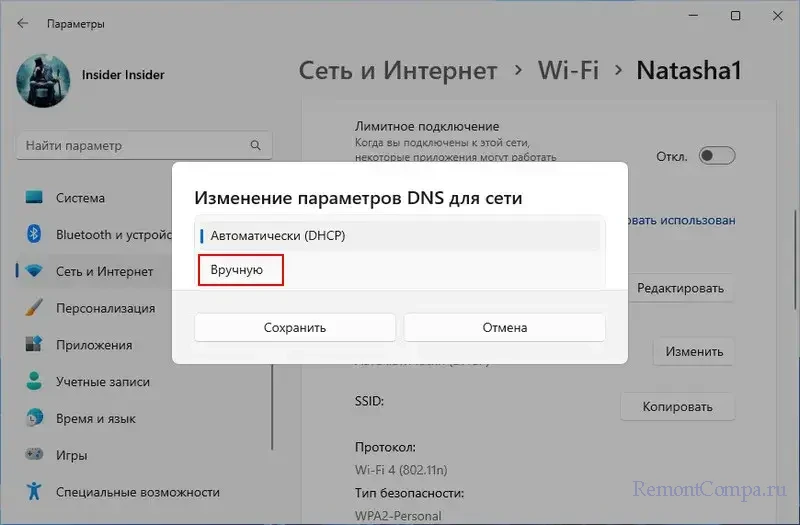
Включаем IPv4. Вносим его параметры:
- Предпочтительный DNS-сервер - 92.223.65.71
- DNS по протоколу HTTPS – «Включено (ручной шаблон)»
- Шаблон DNS по протоколу HTTPS - https://dns.comss.one/dns-query
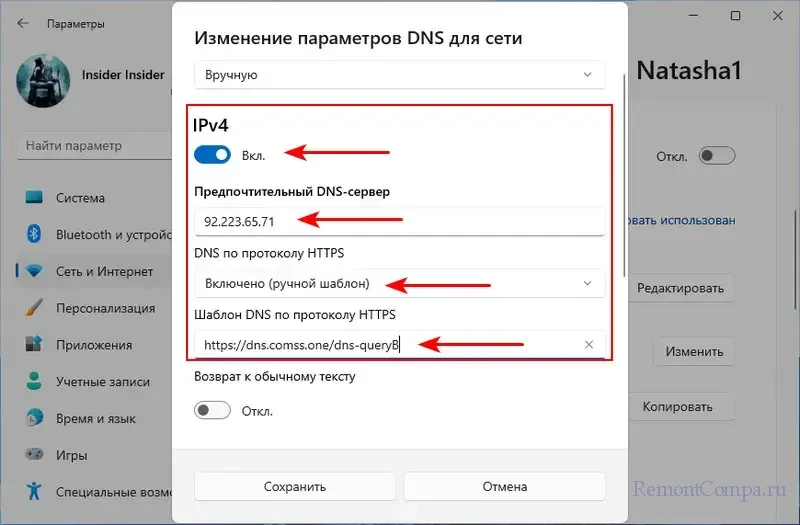
Чуть ниже вносим параметры дополнительного DNS-сервера:
- Предпочтительный DNS-сервер - 90.180.173
- DNS по протоколу HTTPS – «Включено (ручной шаблон)»
- Шаблон DNS по протоколу HTTPS - https://dns.comss.one/dns-query
Нажимаем «Сохранить».
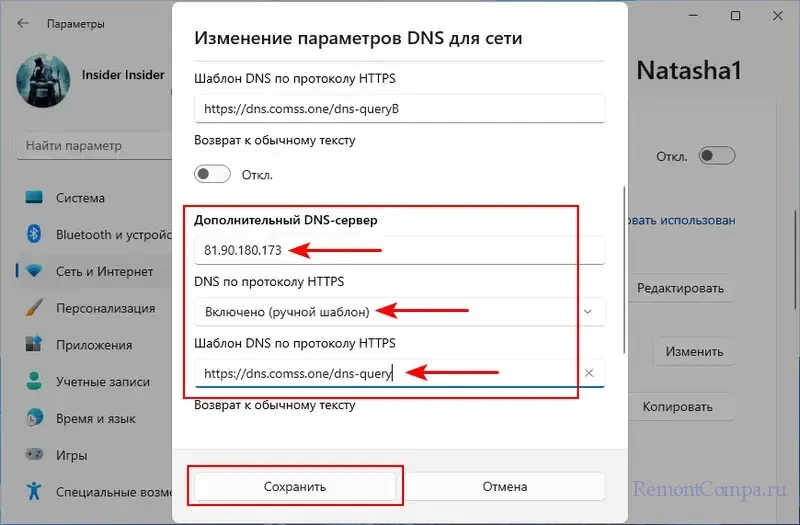
Впоследствии вернуться к дефолтному DNS-серверу можно по тем же путям изменения параметров DNS для проводного и беспроводного Интернета. В блоке «Назначение DNS-сервера» жмём «Изменить».
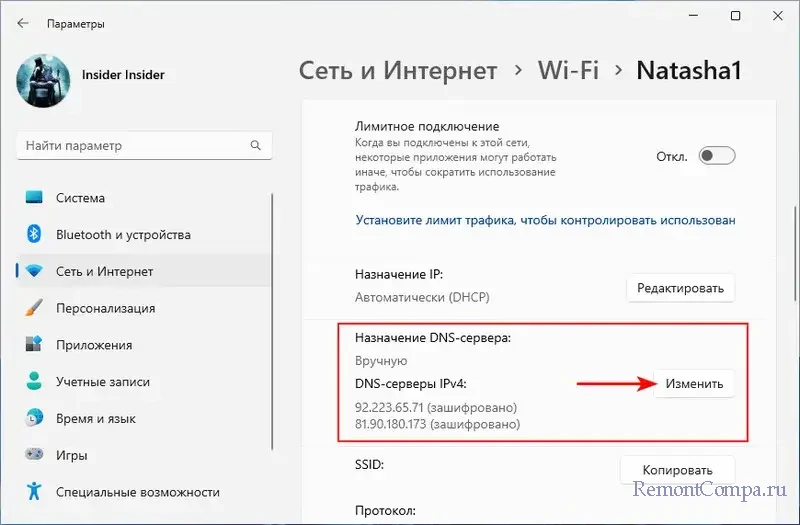
Но указываем исходную позицию «Автоматически (DHCP)». И нажимаем «Сохранить».
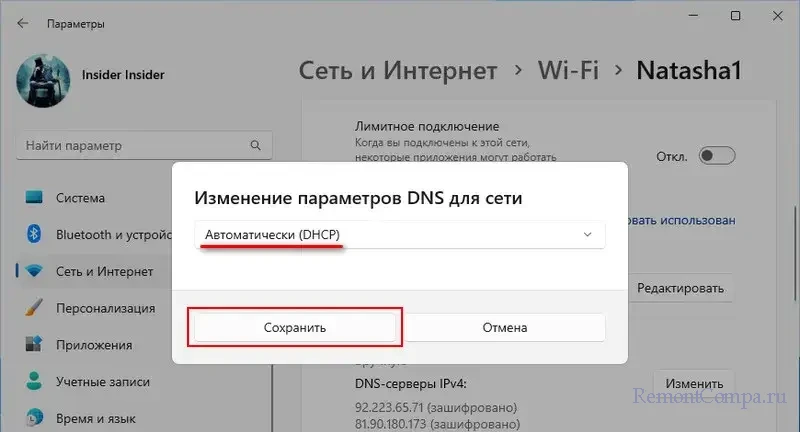
↑ Настройка DNS-серверов в программе YogaDNS
Если вам, друзья, не нужны DNS-серверы Comss.one DNS для постоянного использования, и вы будете их задействовать только на время скачивания инсайдерских сборок Windows 11, вместо системного функционала проще использовать программу YogaDNS.
Будучи запущенной, программа перехватывает DNS-запросы на системном уровне и позволяет обрабатывать их через указанные пользователем DNS-серверы. В этом случае не нужно будет постоянно менять системные настройки DNS-серверов. Мы единожды настраиваем DNS-серверы Comss.one DNS в программе YogaDNS, запускаем её на время скачивания инсайдерских сборок. Потом выключаем программу, и в силу вступают DNS-серверы, указанные в системных настройках Windows 11.
Программа YogaDNS условно-бесплатная, её бесплатной редакции с базовыми возможностями будет достаточно для решения нужной нам задачи. Скачать можно на официальном сайте.
При установке программы снимаем галочку её автоматического запуска вместе с Windows.
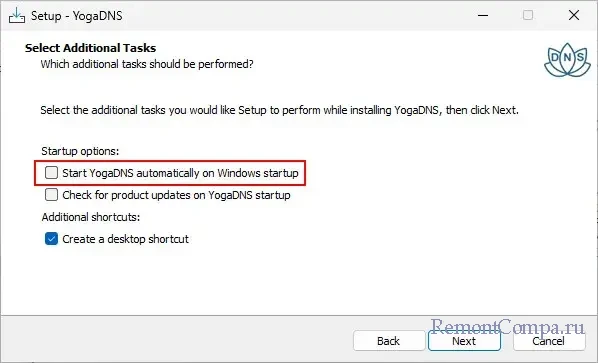
В приветственном окошке выбираем первый вариант «Start with an empty configuration. All queries will be unaltered».
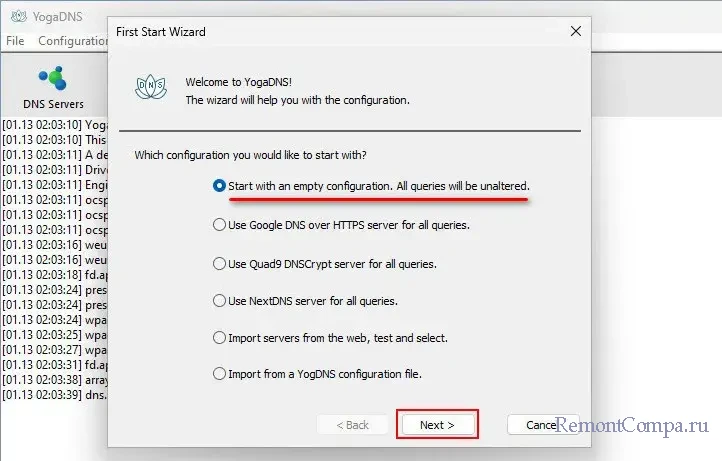
Жмём кнопку «DNS-servers». Далее жмём «Add».
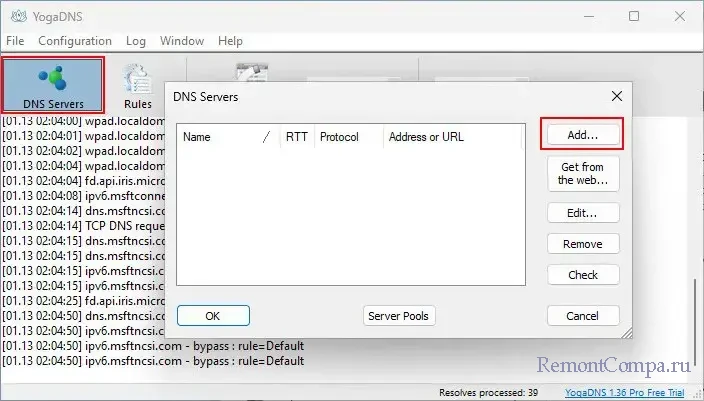
Вносим параметры первого DNS-сервера Comss.one DNS:
- User friendly name - Comss.one DNS (или любое удобное имя)
- Type - DNS over HTTPS
- IP address and optional port - 92.223.65.71
- URL - https://dns.comss.one/dns-query
Жмём «Ок».
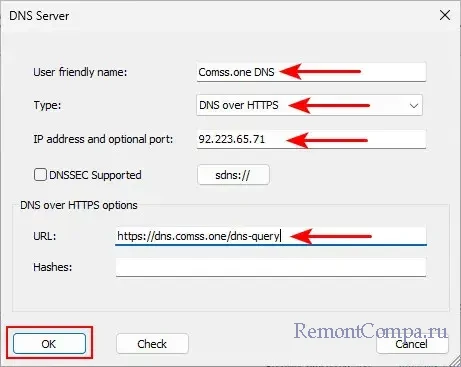
Можем таким же образом добавить второй DNS-сервер с теми же параметрами, но адресом дополнительного сервера. Т.е. в строке «IP address and optional port» дополнительного сервера должен быть адрес - 81.90.180.173. Кликаем каждый из серверов в окошке DNS-серверов и жмём кнопку «Check».
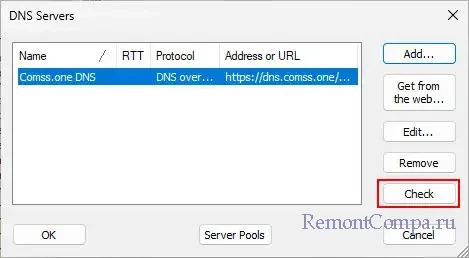
Если сервер работает, он будет отмечен зелёным индикатором.
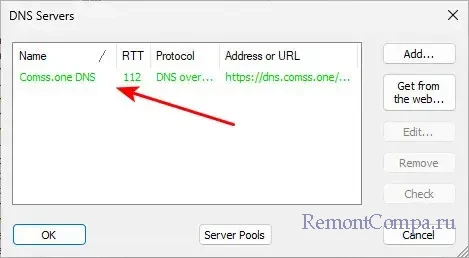
↑ Подключение к инсайдерской программе Windows 11 с помощью OfflineInsiderEnroll
Ну и напоследок, друзья, ещё один совет. Если при использовании VPN и Comss.one DNS у вас всё равно не скачиваются новые инсайдерские сборки Windows 11 в центре обновления, попробуйте переключиться на инсайдерскую программу с помощью утилиты OfflineInsiderEnroll. Отключите учётную запись Microsoft, переключите операционную систему на локальную учётную запись. И используйте OfflineInsiderEnroll для подключения к программе Windows 11 Insider. Подробности смотрим в статье «Как стать инсайдером Windows 11 без учётной записи Microsoft».